首页 > 电脑教程
老司机操作win7系统ie浏览器报错提示“已停止工作”的教程介绍
2021-12-05 09:10:59 电脑教程
今天教大家一招关于win7系统ie浏览器报错提示“已停止工作”的解决方法,近日一些用户反映win7系统ie浏览器报错提示“已停止工作”这样一个现象,当我们遇到win7系统ie浏览器报错提示“已停止工作”这种情况该怎么办呢?我们可以1、点击开始按钮,选择控制面板选项。 2、在控制面板选项中选择Internet选项。下面跟随小编脚步看看win7系统ie浏览器报错提示“已停止工作”详细的解决方法:

解决方法
1、点击开始按钮,选择控制面板选项。
2、在控制面板选项中选择Internet选项。
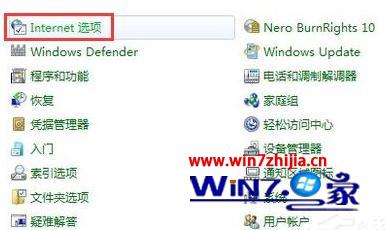
3、在弹出的Internet属性中选择右上角的高级选项。

4、在Internet属性高级选项卡中选择右下角的重置选项。
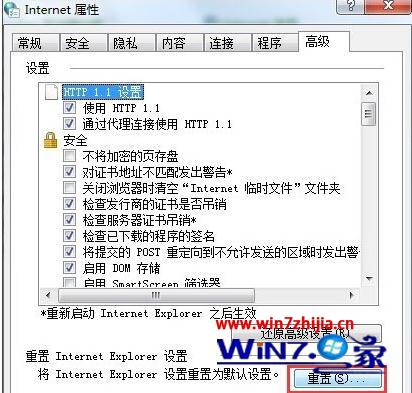
5、在弹出的重置Internet Explorer 设置中把删除个性化设置前打勾。

6、点击重置,很短的时间后会完成操作,Internet Explorer 会还原到初始设置状态,整个操作结束。
关于win7系统ie浏览器报错提示“已停止工作”的解决方法这就跟大家分享完了,希望上述的教程能帮到有需要的用户,还有其他的电脑操作故障需要修复的话,欢迎大家上官网查看相关的教程。
到这里本文关于win7系统ie浏览器报错提示“已停止工作”的解决方法就结束了,还有不知道怎么解决的小伙伴赶快来学习一下吧!欢迎继续关注,后续会有更多精彩!
相关教程推荐
- 2021-11-18 win7怎么升win10,win7怎么升级ie浏览器
- 2021-06-25 win7 卸载ie,win7 卸载ie浏览器无法重装
- 2021-11-14 IE浏览器 win7,ie浏览器 win10
- 2021-11-29 深度技术处理xp系统Ie浏览器复制网页内容总出现
- 2021-11-24 手把手为你处理xp系统彻底卸载Ie浏览器的恢复方
- 2021-11-28 小编为你细说xp系统Ie浏览器设置密码的操作教程
- 2021-10-17 大师细说xp系统Ie浏览器打不开的图文步骤
- 2021-09-15 教你xp系统Ie浏览器上锁的图文技巧
- 2021-07-30 大神教您xp系统使用Ie浏览器看视频没有声音的处
- 2021-11-29 大师搞定xp系统卸载Ie浏览器的还原方法
热门教程